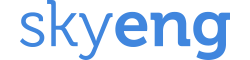SpyHunter
SpyHunter
- Загрузите архив по данной ссылке и распакуйте содержащуюся в нем папку на рабочий стол
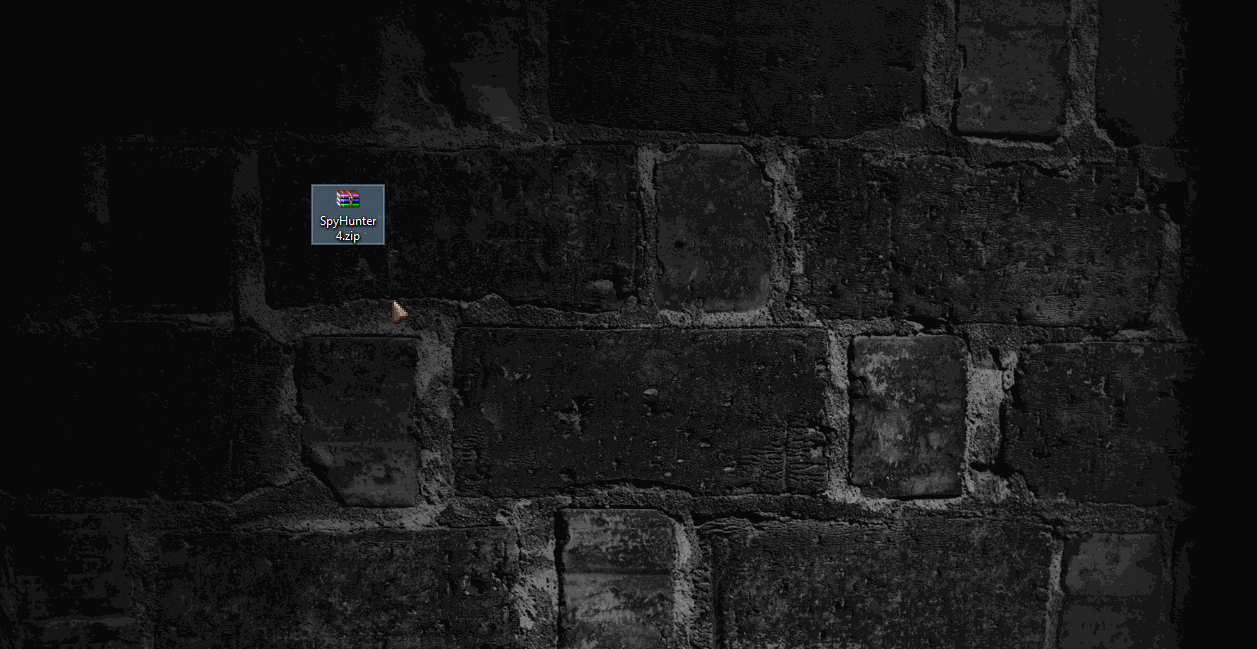
- Откройте папку SpyHunter 4.20.9.45... и запустите файл SpyHunter4.exe
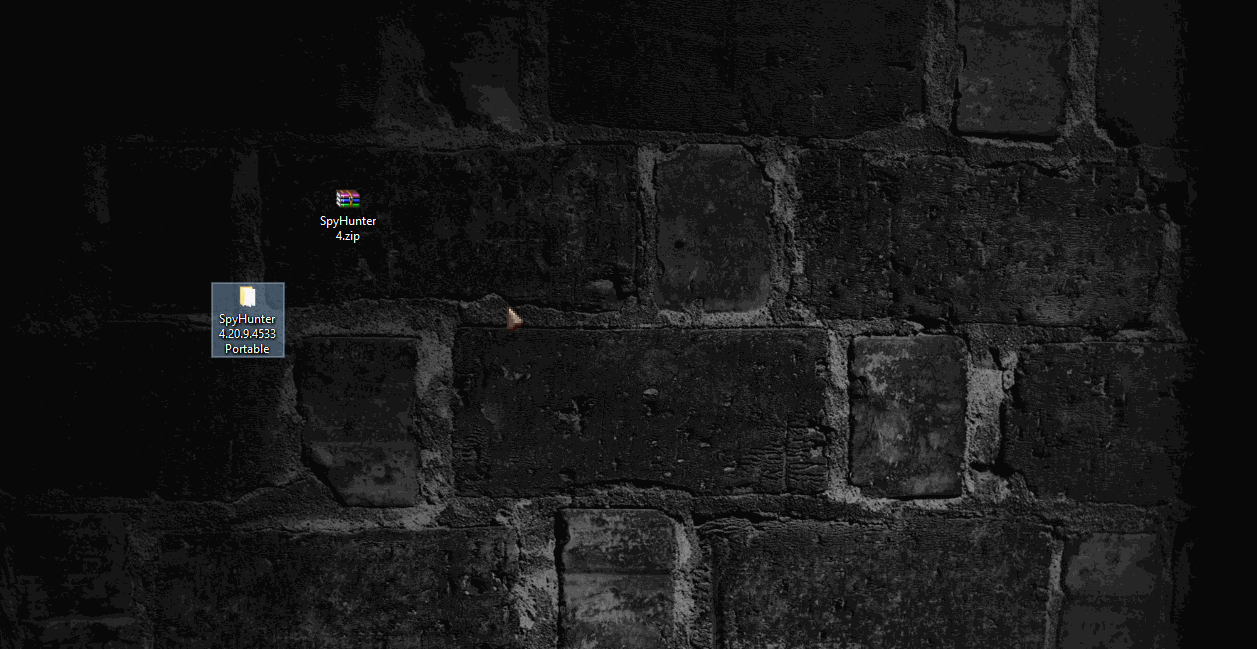
- Нажмите на кнопку
 и дождитесь пока программа обновится до актуальной версии
и дождитесь пока программа обновится до актуальной версии
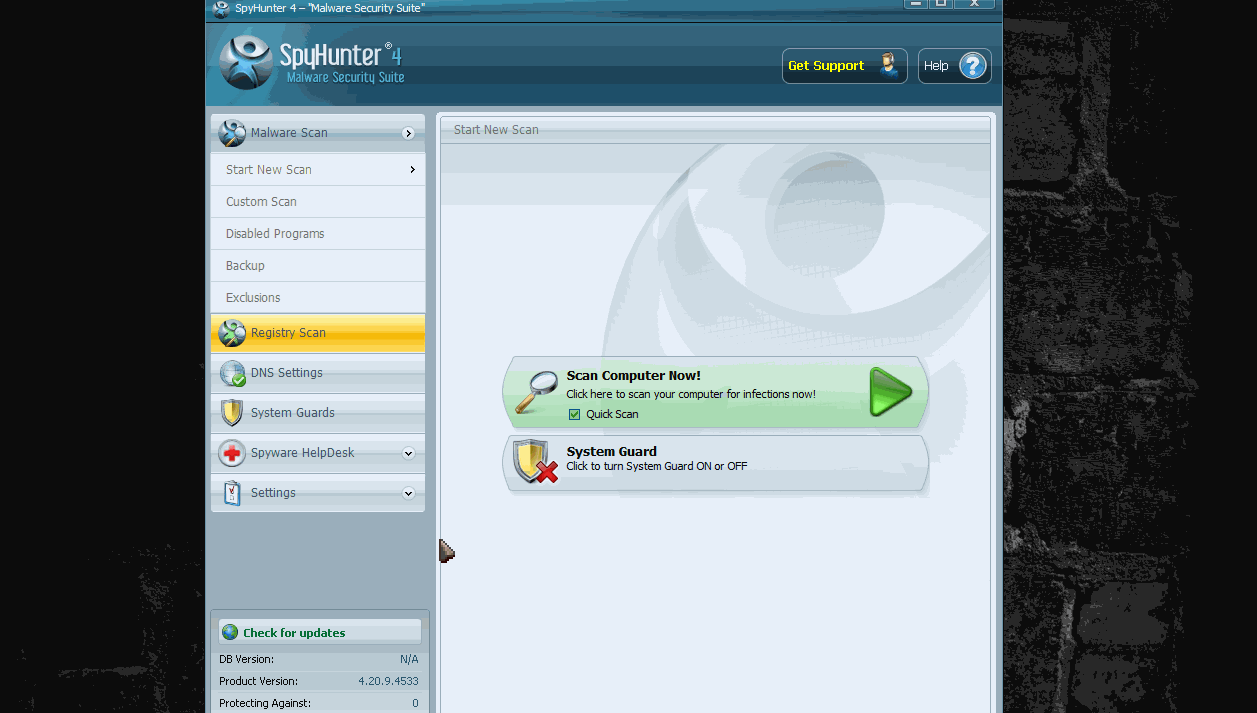
- Уберите галочку с пункта Quick Scan и запустите сканирование нажав Scan Computer Now! Дождитесь окончания сканирования, примерная длительность которого 30-180 минут
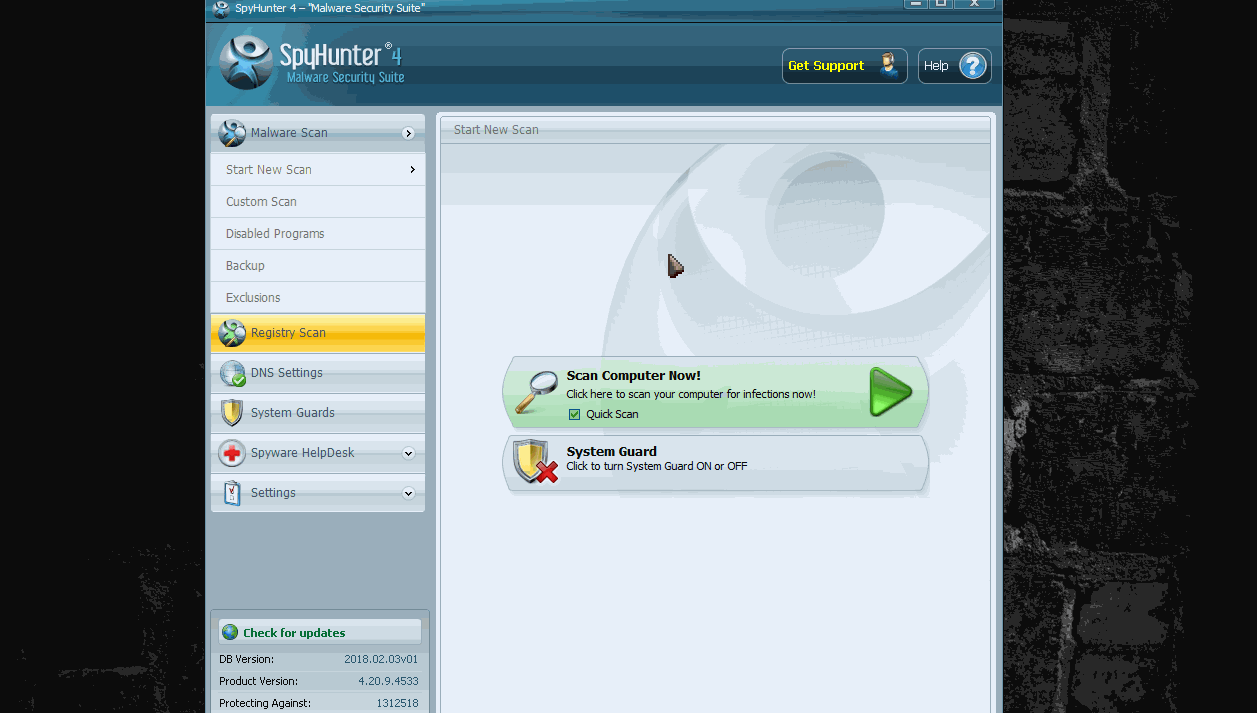
- По окончанию сканирования нажмите кнопку
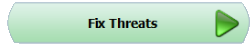
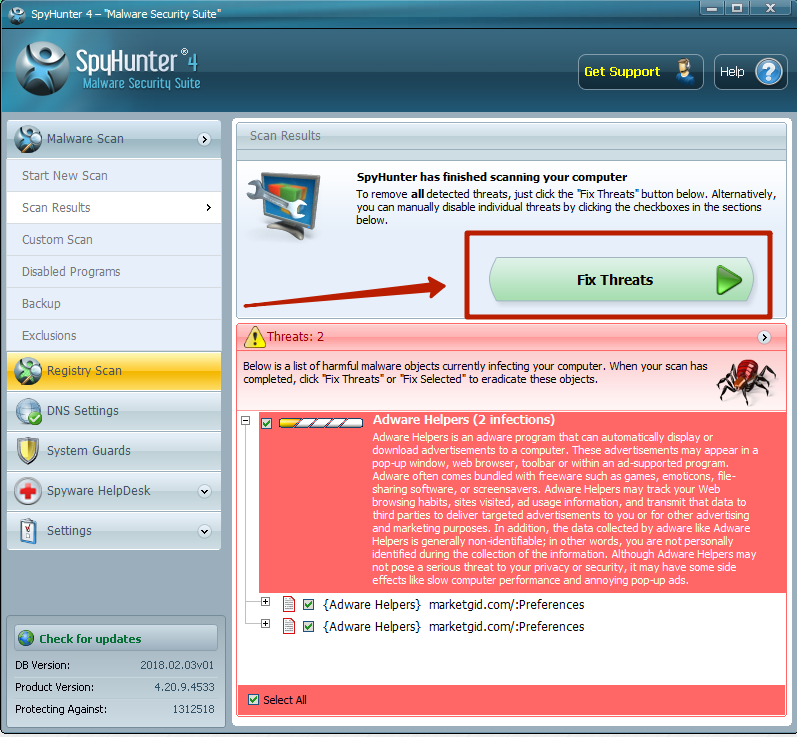
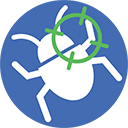 AdwCleaner
AdwCleaner
- Загрузите и запустите программу по ссылке
- Запустите сканирование нажатием кнопки Scan и дождитесь его окончания (средняя продолжительность 5-30 минут)
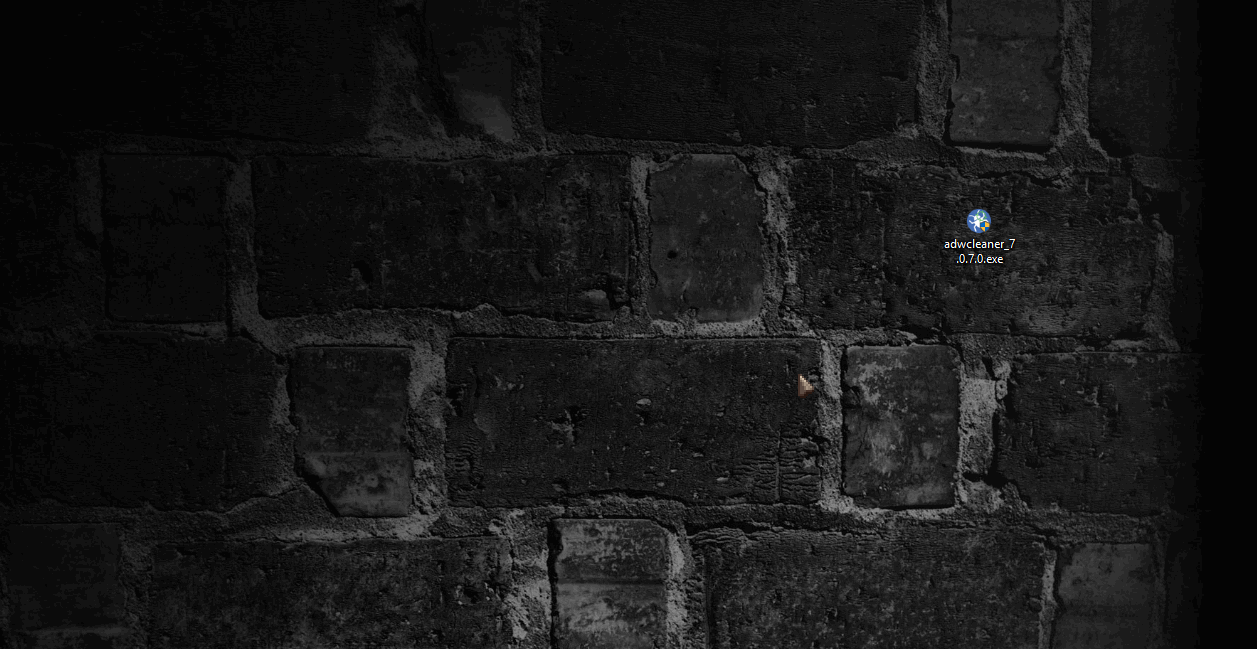
- По окончанию сканирования нажмите кнопку Clean для удаления найденных угроз. При этом все запущенные процессы автоматически завершатся и компьютер перезагрузится
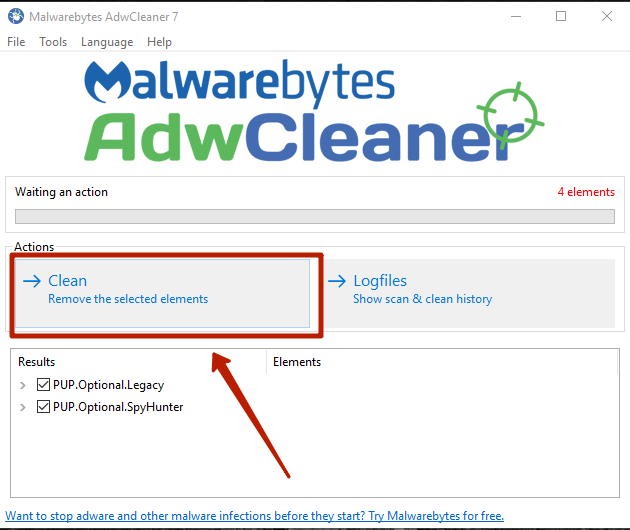
 Cure it
Cure it
- Загрузите и запустите файл по данной ссылке
- Выставьте галочку для того, чтобы принять участие в программе улучшения Cure it и нажмите
 . После чего запустите сканирование при помощи кнопки
. После чего запустите сканирование при помощи кнопки 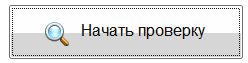
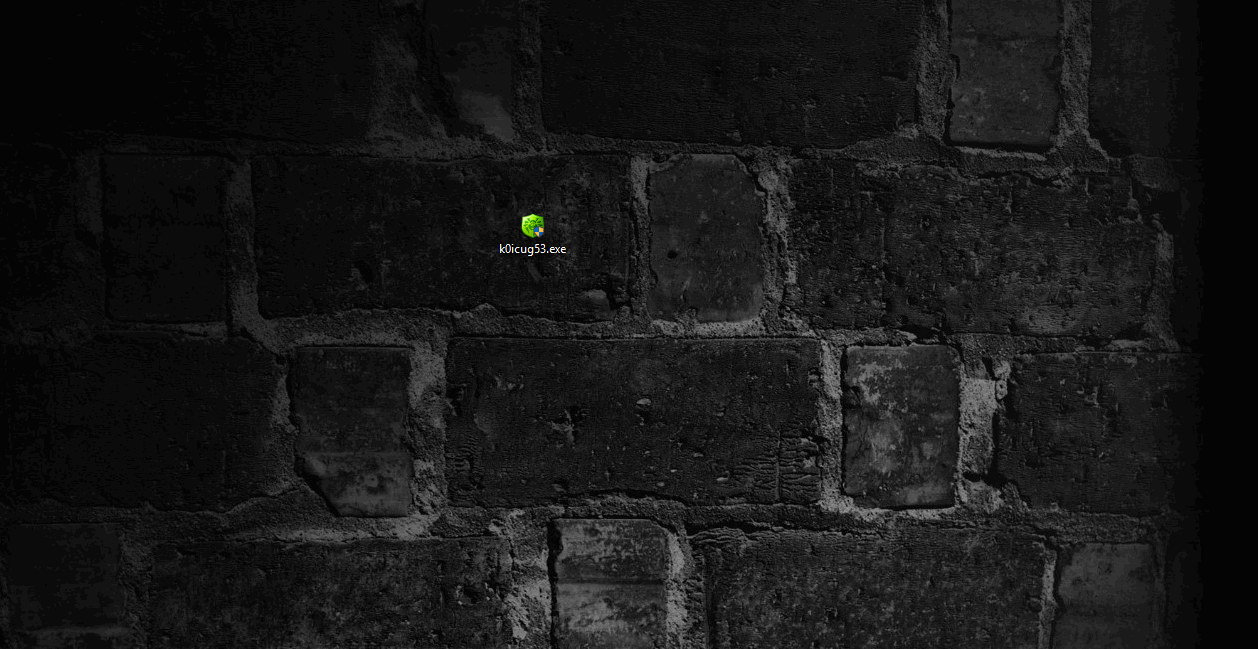
- По завершению сканирования нажмите кнопку Обезвредить